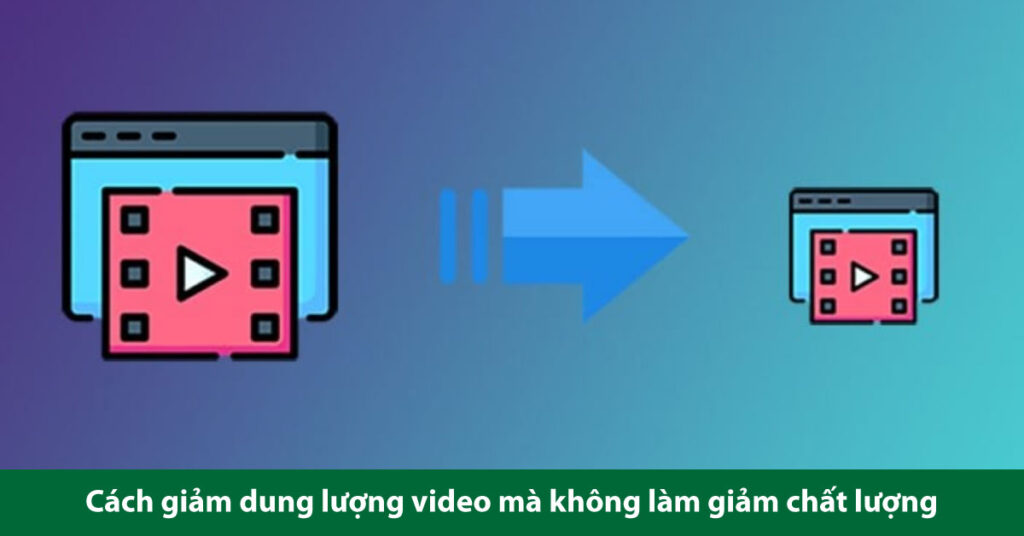Trong thời đại bùng nổ của nội dung video, từ các video 4K sắc nét quay bằng điện thoại. Đến các bài giảng online hay các bộ phim, chúng ta thường xuyên phải đối mặt với một vấn đề. Đó là các tệp video có dung lượng cực kỳ lớn, đôi khi lên đến hàng gigabyte. Việc lưu trữ, chia sẻ hay tải lên các tệp tin khổng lồ này có thể rất tốn thời gian. Và chiếm dụng nhiều không gian lưu trữ quý giá của bạn. Do đó, việc tìm hiểu cách giảm dung lượng video mà vẫn giữ được chất lượng tốt. Đã trở thành một kỹ năng cực kỳ cần thiết cho tất cả mọi người. Bài viết này sẽ cung cấp một hướng dẫn toàn diện, giới thiệu những cách giảm dung lượng video.
Hiểu Về Các Yếu Tố Quyết Định Dung Lượng Của Một File Video
Trước khi đi vào các giải pháp, việc hiểu tại sao một file video lại nặng là rất quan trọng.
1. Độ Phân Giải (Resolution): 4K, 1080p, 720p…
Độ phân giải là số lượng điểm ảnh (pixel) tạo nên mỗi khung hình của video. Độ phân giải càng cao, hình ảnh càng có nhiều chi tiết, càng sắc nét và dung lượng càng lớn.
Ví dụ:
- Một video 4K (3840 x 2160 pixels) chứa số điểm ảnh nhiều gấp 4 lần. So với một video Full HD (1920 x 1080 pixels) có cùng thời lượng.
- Do đó, dung lượng của nó cũng sẽ lớn hơn rất nhiều.
Một trong những cách đơn giản nhất để giảm dung lượng là giảm độ phân giải. Tuy nhiên, việc này sẽ làm giảm độ sắc nét của video một cách rõ rệt.
2. Tốc Độ Khung Hình (Frame Rate – FPS)
Tốc độ khung hình (FPS – Frames Per Second) là số lượng khung hình được hiển thị trong một giây. Tốc độ khung hình càng cao, video chuyển động càng mượt mà, chân thực hơn.
Các mức FPS phổ biến:
- 24 FPS: Tiêu chuẩn của điện ảnh.
- 30 FPS: Phổ biến trên các chương trình truyền hình, video online.
- 60 FPS: Mang lại sự mượt mà vượt trội, thường dùng cho video game hoặc các cảnh quay thể thao.
Một video 60 FPS chứa số lượng khung hình nhiều gấp đôi so với video 30 FPS. Do đó, dung lượng của nó cũng sẽ lớn hơn gần gấp đôi.
3. Tốc Độ Bit (Bitrate): “Thủ Phạm” Chính Gây Nặng File
Đây là yếu tố quan trọng nhất và có ảnh hưởng lớn nhất đến dung lượng file video. Bitrate (tốc độ bit) là lượng dữ liệu (tính bằng bit) được sử dụng để mã hóa một giây của video. Bitrate càng cao, mỗi giây video sẽ chứa nhiều thông tin hơn, giúp hình ảnh có chất lượng. Cùng với đó là chi tiết và màu sắc tốt hơn, nhưng đồng thời cũng làm tăng dung lượng file.
Hầu hết các cách giảm dung lượng video mà không làm thay đổi độ phân giải. Hay tốc độ khung hình đều hoạt động dựa trên nguyên tắc giảm bitrate. Việc tìm ra một mức bitrate cân bằng, đủ để giữ chất lượng hình ảnh ở mức chấp nhận được. Mà vẫn có thể giảm đáng kể dung lượng là chìa khóa của việc nén video hiệu quả.
4. Codec Nén Video: H.264 (AVC) vs. H.265 (HEVC)
Codec (viết tắt của coder-decoder) là thuật toán dùng để nén và giải nén dữ liệu video. Các codec khác nhau có hiệu quả nén khác nhau, một yếu tố rất quan trọng.
H.264 (AVC – Advanced Video Coding):
- Là codec phổ biến nhất hiện nay, được hỗ trợ bởi hầu hết các thiết bị và nền tảng.
H.265 (HEVC – High Efficiency Video Coding):
- Là codec thế hệ mới hơn, có khả năng nén video hiệu quả hơn khoảng 50% so với H.264.
- Tức là với cùng một chất lượng hình ảnh, file video sử dụng H.265 sẽ có dung lượng chỉ bằng một nửa. So với file sử dụng H.264, một sự khác biệt rất lớn.
Một cách giảm dung lượng video thông minh là chuyển đổi video từ codec H.264 sang H.265.
Cách Giảm Dung Lượng Video Bằng Phần Mềm Offline (Miễn Phí)
Đây là những giải pháp mạnh mẽ, linh hoạt và an toàn nhất để xử lý các video quan trọng.
1. Sử dụng HandBrake – Cách Giảm Dung Lượng Video bằng mã nguồn mở mạnh mẽ nhất
HandBrake là một phần mềm chuyển đổi video mã nguồn mở, hoàn toàn miễn phí và cực kỳ mạnh mẽ. Nó cung cấp rất nhiều tùy chọn tùy chỉnh sâu, cho phép bạn kiểm soát hoàn toàn chất lượng. Và dung lượng của file video đầu ra, được rất nhiều người tin dùng.
Các bước thực hiện:
- Bước 1: Tải và cài đặt HandBrake. Truy cập trang chủ handbrake.fr và tải về phiên bản phù hợp.
- Bước 2: Mở video gốc. Khởi động HandBrake và chọn tệp video bạn muốn giảm dung lượng.
- Bước 3: Chọn cấu hình cài đặt sẵn (Preset). HandBrake cung cấp rất nhiều preset được tối ưu sẵn. Cho các mục đích khác nhau (Web, Devices, General). Để có sự cân bằng tốt, bạn có thể chọn preset “Fast 1080p30”.
- Bước 4: Tùy chỉnh các thông số (quan trọng nhất).
- Trong tab “Summary”, đảm bảo định dạng (Format) là MP4.
- Chuyển sang tab “Video”.
- Tại mục “Video Codec”, hãy chọn H.265 (x265) để có hiệu quả nén tốt nhất.
- Tại mục “Quality”, hãy chọn “Constant Quality” và điều chỉnh thanh trượt RF (Rate Factor). Giá trị RF càng cao, chất lượng càng thấp và dung lượng càng nhỏ. Mức RF từ 22 đến 24 thường là “điểm ngọt” cho video 1080p.
- Bước 5: Bắt đầu nén video. Chọn nơi lưu file đầu ra ở phía dưới và nhấn nút “Start Encode” màu xanh.
Đây là cách giảm dung lượng video chuyên nghiệp và hiệu quả nhất hiện nay.
2. Cách 2: Sử dụng VLC Media Player – Tính Năng Ẩn Ít Người Biết
VLC không chỉ là một trình phát media tuyệt vời mà còn có khả năng chuyển đổi. Và nén video cơ bản, một tính năng ẩn rất hữu ích.
Các bước thực hiện:
- Bước 1: Mở phần mềm VLC Media Player.
- Bước 2: Vào menu “Media” > “Convert / Save…” (hoặc nhấn Ctrl + R).
- Bước 3: Trong tab “File”, nhấn “Add…” để chọn tệp video bạn muốn nén. Sau đó nhấn nút “Convert / Save” ở phía dưới.
- Bước 4: Trong cửa sổ Convert, tại mục “Profile”, bạn có thể chọn một cấu hình có sẵn. (Ví dụ: “Video – H.265 + MP3 (MP4)”).
- Bước 5 (Nâng cao): Nhấp vào biểu tượng cờ lê bên cạnh tên Profile. Trong tab “Video codec”, bạn có thể tùy chỉnh lại Bitrate hoặc Quality.
- Bước 6: Chọn nơi lưu file đích (“Destination file”) và nhấn “Start”.
Cách Giảm Dung Lượng Video Bằng Công Cụ Online
Các công cụ trực tuyến rất tiện lợi cho việc xử lý nhanh các file video nhỏ.
1. Cách 3: Sử dụng VideoSmaller – Cách Giảm Dung Lượng Video Nhanh Chóng
VideoSmaller là một công cụ online rất đơn giản và tập trung vào một mục tiêu duy nhất. Đó là tìm cách giảm dung lượng video một cách dễ dàng nhất.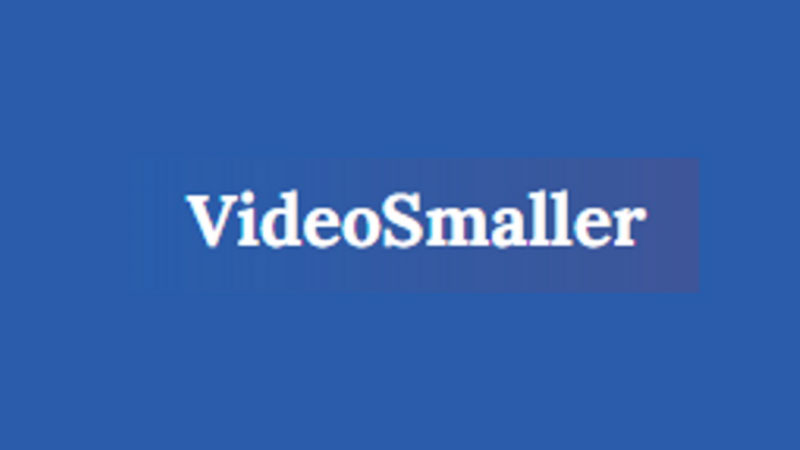
Các bước thực hiện:
- Bước 1: Truy cập trang web videosmaller.com.
- Bước 2: Nhấn nút “Browse…” để chọn tệp video từ máy tính của bạn. (Lưu ý: Giới hạn dung lượng tệp tải lên là 500MB).
- Bước 3: Bạn có thể tích chọn vào ô “Use low compression level (best quality)”. Để ưu tiên giữ lại chất lượng tốt nhất.
- Bước 4: Nhấn nút “Upload Video”. Chờ đợi quá trình tải lên và xử lý.
- Bước 5: Sau khi hoàn tất, trang web sẽ hiển thị mức độ giảm dung lượng. Và cung cấp một liên kết để bạn tải file video đã được nén về.
2. Cách 4: Sử dụng FreeConvert – Cách Giảm Dung Lượng Video Đa Năng
FreeConvert là một bộ công cụ chuyển đổi định dạng trực tuyến đa năng. Bao gồm cả tính năng nén video rất mạnh mẽ và nhiều tùy chọn.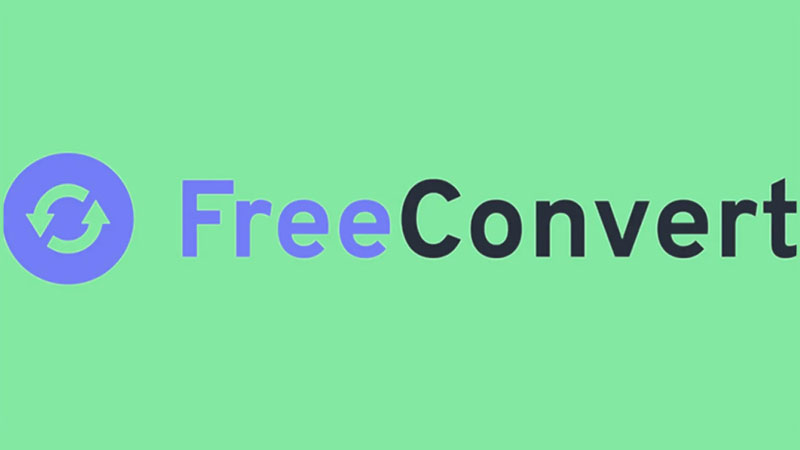
Các bước thực hiện:
- Bước 1: Truy cập trang web của FreeConvert và tìm đến công cụ “Video Compressor”.
- Bước 2: Tải tệp video của bạn lên.
- Bước 3: Nhấp vào biểu tượng bánh răng (Cài đặt nâng cao). Tại đây, bạn có thể chọn Codec Video là H.265. Và chọn phương pháp nén (theo % kích thước, theo bitrate, theo chất lượng…).
- Bước 4: Nhấn “Compress Now!” và chờ đợi, sau đó tải file kết quả về.
3. Ưu, Nhược Điểm và Lưu Ý Bảo Mật Khi Dùng Công Cụ Online
Ưu điểm:
- Không cần cài đặt phần mềm, tiện lợi, nhanh chóng cho các file nhỏ.
Nhược điểm:
- Giới hạn dung lượng tệp tải lên, phụ thuộc vào tốc độ internet.
- Ít tùy chọn tùy chỉnh sâu về chất lượng.
Lưu ý bảo mật:
- Bạn đang tải video của mình lên máy chủ của một bên thứ ba. Tuyệt đối không sử dụng các công cụ online để xử lý các video có chứa nội dung nhạy cảm. Hoặc riêng tư để tránh nguy cơ rò rỉ dữ liệu.
Cách Giảm Dung Lượng Video Trực Tiếp Trên Điện Thoại
Việc quay video chất lượng cao như 4K hay Full HD thường chiếm rất nhiều dung lượng bộ nhớ. Nếu không quản lý tốt, điện thoại sẽ nhanh chóng đầy bộ nhớ, gây khó khăn khi lưu trữ hoặc chia sẻ. Dưới đây là một số cách đơn giản để giảm dung lượng video ngay trên điện thoại, không cần đến máy tính.
Giảm dung lượng video trên iPhone
1. Giảm dung lượng ngay từ khi quay
Cách tốt nhất để tiết kiệm dung lượng là điều chỉnh chất lượng quay video trước khi bắt đầu.
Bạn hãy vào Cài đặt > Camera > Quay video, sau đó chọn độ phân giải thấp hơn, ví dụ 1080p thay vì 4K.
Việc này giúp dung lượng tệp giảm đáng kể mà chất lượng hình ảnh vẫn đủ rõ nét để xem, chỉnh sửa hoặc chia sẻ trên mạng xã hội.
2. Sử dụng ứng dụng nén video
Trong trường hợp video đã quay xong, bạn vẫn có thể giảm dung lượng bằng ứng dụng hỗ trợ.
Trên App Store có nhiều lựa chọn miễn phí và dễ sử dụng, nổi bật là Compress Videos & Resize Video.
Ứng dụng này cho phép bạn chọn video cần nén, tùy chỉnh các thông số như độ phân giải, tốc độ bit, rồi xuất ra phiên bản nhẹ hơn.
Điểm mạnh của ứng dụng là giữ lại chất lượng hình ảnh khá tốt, không làm video bị mờ nhòe quá nhiều.
Giảm dung lượng video trên Android
1. Giảm dung lượng ngay khi quay
Cách đơn giản nhất để tiết kiệm bộ nhớ là điều chỉnh độ phân giải trước khi quay.
Bạn hãy vào Cài đặt camera, sau đó chọn độ phân giải thấp hơn, chẳng hạn 1080p thay vì 4K.
Chỉ với thao tác nhỏ này, dung lượng video sẽ giảm ngay lập tức, giúp bạn lưu trữ được nhiều tệp hơn mà chất lượng hình ảnh vẫn đáp ứng tốt cho nhu cầu xem và chia sẻ.
2. Sử dụng ứng dụng nén video
Nếu video đã quay rồi, bạn có thể dùng ứng dụng nén để giảm kích thước tệp.
Trên Google Play Store, có rất nhiều công cụ hỗ trợ mạnh mẽ, trong đó nổi bật là Panda Video Compressor.
Ứng dụng này cho phép bạn chọn video, tùy chỉnh mức nén và xuất ra phiên bản nhẹ hơn chỉ trong vài thao tác.
Điểm nổi bật là quá trình nén diễn ra nhanh chóng, dung lượng giảm rõ rệt nhưng chất lượng hiển thị gần như không thay đổi nhiều.
Nhờ những cách này, bạn có thể dễ dàng tối ưu dung lượng video, tiết kiệm bộ nhớ và thuận tiện hơn khi gửi qua mạng xã hội hoặc tin nhắn.
Kết Luận
Qua những hướng dẫn chi tiết trên, hy vọng bạn đã có một câu trả lời toàn diện về cách giảm dung lượng video. Mà vẫn có thể giữ được chất lượng hình ảnh ở mức tốt nhất. Việc lựa chọn phương pháp nào phụ thuộc vào nhu cầu, kích thước tệp và mức độ tùy chỉnh. Mà bạn mong muốn, một điều rất quan trọng trong công việc và cuộc sống.
Đối với các video quan trọng, dung lượng lớn hoặc khi bạn cần kiểm soát chất lượng tối đa. Việc sử dụng các phần mềm offline mạnh mẽ như HandBrake là lựa chọn hàng đầu. Đối với các video nhỏ, không quá nhạy cảm, các công cụ online mang lại sự tiện lợi và nhanh chóng. Việc hiểu rõ về các yếu tố như bitrate, codec sẽ giúp bạn trở thành một người dùng thông thái. Có khả năng làm chủ các tệp video của mình một cách hiệu quả.